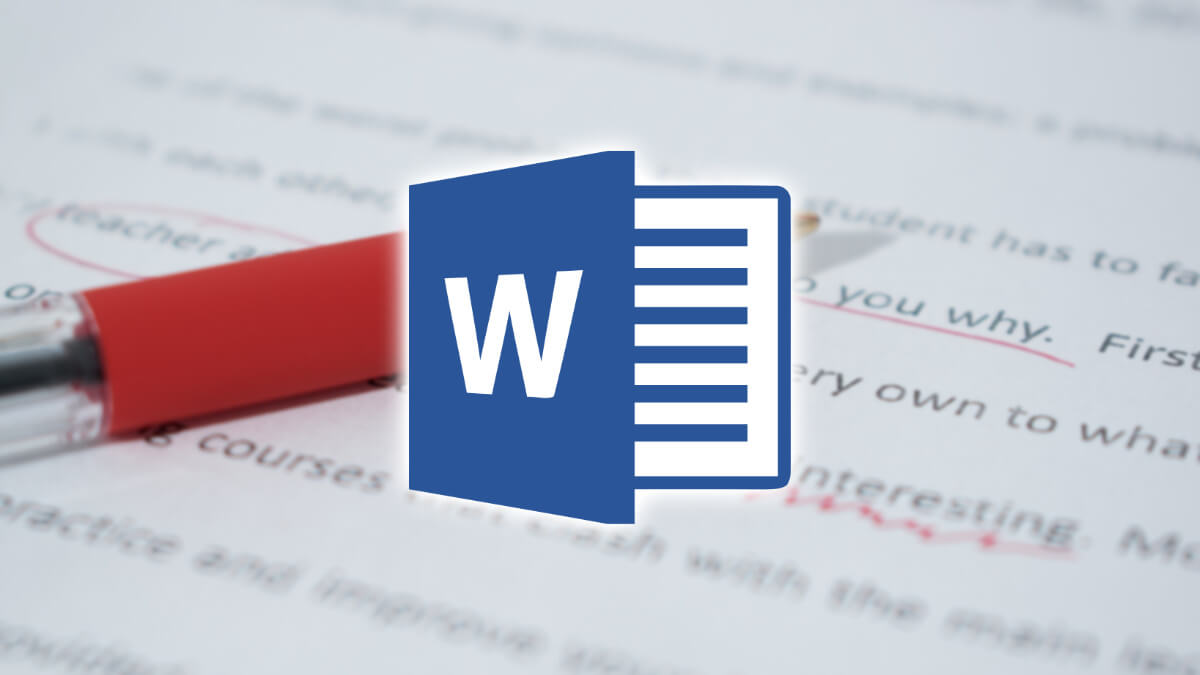Para poner tildes en Word o en cualquier otra aplicación que permita escribir texto, tan solo deberás presionar una tecla muy determinada de tu teclado, aunque en algunos casos ni siquiera es necesario realizar este gesto porque se ponen automáticamente.
Si nunca has utilizado un ordenador y es tu primer contacto con un teclado, ya sea uno físico o alguno de un portátil, debes saber que existe una tecla especialmente dedicada para poner tildes a aquellas vocales que las necesitan cuando alguna palabra lo requiere.
Esta tecla la encontrarás en todos los teclados QWERTY que compres en cualquier tienda, así que por ese lado no deberás preocuparte, además, está colocada prácticamente en el mismo sitio en todos los teclados, justo al lado de la Ñ, aunque su posición puede variar ligeramente.
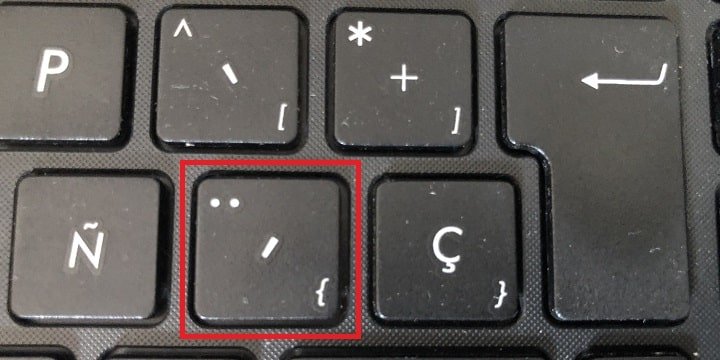
Para poner una tilde únicamente tendrás que presionar la tecla de la tilde primero antes de escribir la vocal de la palabra que lleva acento. Por ejemplo, sabemos que la palabra “brújula” lleva tilde, pues para ponerle el acento tendrías que hacer lo siguiente:
- Escribe primero la b y la r.
- Luego presiona la tecla de la tilde.
- Por último, escribe la u que ya se pondrá directamente con el acento y luego el resto de las letras.
Es decir, antes de poner el acento a una vocal siempre tendrás que presionar la tecla de la tilde, de lo contrario no se pondrá y la palabra quedará mal escrita porque tendrá un error ortográfico, aunque en la práctica totalidad de las veces, al menos en Word, eso se verá reflejado.
Con esto queremos decir que, si no conoces si una determinada palabra lleva tilde, Word la marcará con una raya roja justo por debajo indicándote que está mal escrita. Con solo hacer clic derecho sobre dicha palabra, sabrás que error tiene y podrás corregirla automáticamente.
Activar el corrector ortográfico y gramatical
Word no solo incluye un corrector ortográfico, sino que también dispone de un corrector de errores gramaticales, por lo que te ayudará a escribir mejor. En ambos casos vienen activados y cuando se detectan errores de este tipo los marca, si es ortográfico en rojo y verde si es gramatical.
Para activarlo mientras escribes en Word, es decir, para que vayan apareciendo errores mientras redactas, debes hacer lo siguiente:
- En Word 365, pulsa en la ficha “Revisar” y luego en “Editor”.
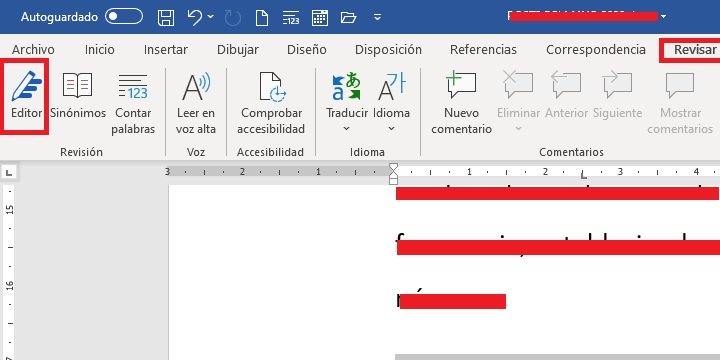
- Ahora pulsa en “configuración”. Por último, activa las casillas “revisar ortografía mientras se escribe” y “marca errores gramaticales mientras escribe”.
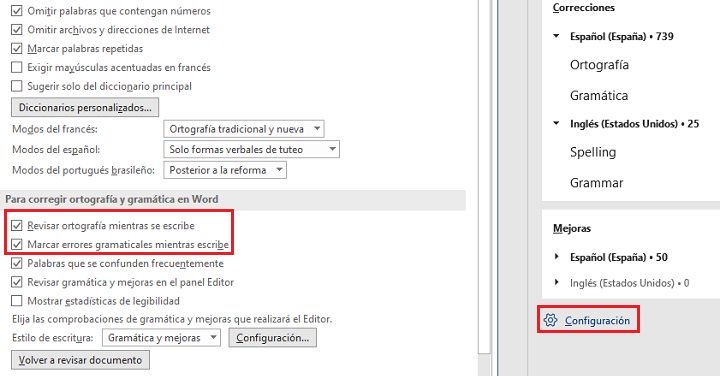
- Ver Comentarios